- HOME
- DELLノートパソコン
- DELL個人ノート
- Inspiron 7391 2-in-1
狭額&アルミボディの13.3インチ2-in-1!スタイラスペンの格納可能
DELL Inspiron 13 7000 2-in-1 (7391) レビュー
- 第1弾!構成:フルHD(1920 × 1080)ディスプレイ、Core i5-10210U搭載(現在ページ)
- 第2弾!構成:4K(3840 × 2160)ディスプレイ、Core i7-10510U搭載
2019年9月発売!Comet Lake(Uシリーズ)設計のInspiron 13 7000 2-in-1(コンピューターモデル名:Inspiron 7391 2-in-1)をレビューする。規制モデル名ではP113G。360度回転できるヒンジ構造で、タブレットPCにもなる13.3インチ2-in-1ノート。4K解像度の選択も可能。第10世代Coreプロセッサ(Uシリーズ)搭載モデルで、Core i7-10510Uの搭載が可能(レビューではCore i5-10210U搭載、内蔵グラフィック仕様)。
高級感あるオール・アルミボディで、ディスプレイがフレームレス・デザイン。ヒンジ部分にアクティブペンを内部格納でき、紛失しにくい構造となっている。ストレージでは、SATA接続のSSDよりも圧倒的に速いNVMe SSD(PCI Express接続 / M.2スロット)を搭載している。電源ボタン統合型の指紋認証リーダーやバックライト・キーボードを搭載。有線LAN端子や光学ドライブがないところは留意すべきところ。
 2019年10月論評 Comet Lake (Uシリーズ) |
|
★Alienwareノートの一部モデルに、24%オフ クーポン。★そのほか、17%~23%オフ クーポンの対象モデル多数あり!★8年連続世界シェア1位!DELLモニタがオンライン・クーポンで最大20%オフ!
クーポンコード掲載はこちら ⇒ 【DELL公式】 お買い得情報ページ
※2019年10月31日時点のレビュー。本製品の発売日は2019年9月3日である。
13.3インチ タッチディスプレイ搭載 ~ レビュー時点で選択できる解像度
- 広視野角 光沢 タッチディスプレイ(解像度1920 × 1080)
- 広視野角 光沢 タッチディスプレイ 解像度4K(3840 × 2160)
レビュー時点で搭載できる、第10世代Coreプロセッサ(Uシリーズ)
- 第10世代 Core i5-10210U
(4コア / 8T、6MBキャッシュ、1.6GHz / 最大 4.2GHz) TDP 15W 【UHD グラフィックス 】 - 第10世代 Core i7-10510U
(4コア / 8T、8MBキャッシュ、1.8GHz / 最大 4.9GHz) TDP 15W 【UHD グラフィックス 】
【アーキテクチャ解説 : Comet Lake(Uシリーズ)採用 ※2019年末~】
単体GPU(グラフィック)の搭載なし
- 各CPUの内蔵グラフィック採用であり、現状ではUHD グラフィックス
ストレージ、メインメモリ
- 256GBまたは、512GB NVMe SSD (M.2 / PCI Express)搭載
- 8GBまたは16GBの、 低消費電力 LPDDR3メモリ-2133MHz ※換装不可のオンボードメモリ
Inspiron 7391 2-in-1の特長:まとめ
- 13.3インチ 広視野角 光沢 タッチディスプレイ
- 幅6mmの狭額ディスプレイベゼルで、スタイリッシュなフレームレス・デザイン
- 液晶パネルの種類が不明だが、一応、広視野角
- 360度回転できるヒンジ構造。(ノートからタブレット、テントモード、スタンドモードに可変)
- 高級感あるオール・アルミボディ!(天板・底面・パームレストに、アルマイト加工のアルミ素材採用)
- Dellアクティブペン PN350Mをセット ※単品販売は無し
- アクティブペンガレージ(マグネット式):
ヒンジ部分にアクティブペンを内部格納でき、常に紛失しにくい構造 - タッチパッドのエッジにダイヤモンドカット加工 ~カット部分の金属光沢がデザイン的アクセント
- 通常より多い4枚レンズを搭載した、小型Webカメラ内蔵
- 指紋認証リーダー(電源ボタン統合型 / Windows Hello対応)の搭載が可能
- バックライト・キーボード機能(オンオフおよび、2段階の調光可能)
インターフェース(特記すべき装備端子)
- USB Type-C端子(USB3.1-Gen2、Thunderbolt 3、Display Port 対応)を装備
寸法 / 重量
- 幅: 307 mm × 奥行き: 216 mm × 厚み: 14~16 mm
最小重量 約1.4 kg (DELL公称) ※レビュー実機の測量では1.388 kg
電源周り
- 65WのACアダプタ付属
実機の測量では本体のみで224g / 接続する電源ケーブル99g - 4セル(45 WHr) 内蔵
- ExpressCharge Boost搭載:わずか20分で0%から35 %まで充電。1時間で最大80%の充電。
テクノロジーなど
- Dell Power Managerで、システムの電源プロファイル管理
静音性(ファン速度)、温度、パフォーマンスをカスタマイズ - 人体またはデスクの上に置かれている状況を識別し、パフォーマンス調整で温度管理。
(手に持っているとき、膝に置いたときは熱くなりくく、デスク上のときは熱くなっても高速処理優先)
デメリットや購入前の留意事項
- 光学ドライブは無し
- オンボードメモリなので換装は不可。メモリ容量の選択は慎重に!
- Micro SDカードスロットなので、使い勝手悪し
- 2.5インチベイはないので、SSD+HDDのデュアルストレージ構成はできない
- 有線LAN端子なし(無線LAN環境が必須)
- PowerShareなし(PC起動なしでUSB充電用に使える機能なし)
- 換装のための内部アクセスは、底面ボディをごっそり取り外す構造なのでややハードルが高い。 分解マニュアルはDELLサイトに掲載されているが、分解は保証なしの自己責任であることに要注意!
※調査時点における情報である。一部情報は時期により異なる場合もある。
※複数の既存構成(パッケージ)から選び、そこからパーツ変更できるが、構成ごとに制限がある。
レビューに関する、注意事項
まず、この手元にある実機を基にした一例情報であり、標準搭載の範囲は不明。それに購入者の選択により様々な違いがある。カスタマイズ更新や仕様変更により、レビューと異なる場合もあり、採用ベンダー(パーツ・メーカー)も時期により異なる。 なお、購入アドバイスはただの個人的意見である。
※コンピューターモデル名または、規制モデル名を必ず理解しておくこと。
※法人向けモデルの場合でも、個人ユーザーが購入することは可能。(注文は個人名の記入でOK)
360度回転のヒンジで、タブレットPCなどのモード可変
 Inspiron 7391 2-in-1の根本的なメインは13.3インチモバイルノート。タッチディスプレイだが、ノート形態ではディスプレイを支えないと指のタッチで画面がぷらぷらと揺れる。
Inspiron 7391 2-in-1の根本的なメインは13.3インチモバイルノート。タッチディスプレイだが、ノート形態ではディスプレイを支えないと指のタッチで画面がぷらぷらと揺れる。
 Inspiron 7391 2-in-1は360度回転するヒンジ構造となっているため、ディスプレイを後方へ折り、360度回転させるとタブレットPCに変形できる。一定の角度まで曲げると、キーボード操作は無効になるので、誤操作の心配はない。ちなみに、排気口はこのヒンジの隙間に配置されている。
Inspiron 7391 2-in-1は360度回転するヒンジ構造となっているため、ディスプレイを後方へ折り、360度回転させるとタブレットPCに変形できる。一定の角度まで曲げると、キーボード操作は無効になるので、誤操作の心配はない。ちなみに、排気口はこのヒンジの隙間に配置されている。
タブレットモード
 ディスプレイを後方に畳んでタブレットモードに。このレビュー実機では1.388 kgだったため、タブレットPCとしては重量級である。これは本来はノートPCそのものであるため、2-in-1タイプ全般に言えるデメリットである。また、支えている手の指先では、本体背後キーボードのプチプチ感が気になってしまうのもご愛嬌。 2-in-1タイプを選ぶ場合は、「ノートパソコンがあくまでメインであり、タブレット用途はおまけ機能」と捉えておけば、購入後の後悔はないだろう。やはり、軽量でお手軽な専用タブレットPCとは、ニーズがちょっと変わってくる。
ディスプレイを後方に畳んでタブレットモードに。このレビュー実機では1.388 kgだったため、タブレットPCとしては重量級である。これは本来はノートPCそのものであるため、2-in-1タイプ全般に言えるデメリットである。また、支えている手の指先では、本体背後キーボードのプチプチ感が気になってしまうのもご愛嬌。 2-in-1タイプを選ぶ場合は、「ノートパソコンがあくまでメインであり、タブレット用途はおまけ機能」と捉えておけば、購入後の後悔はないだろう。やはり、軽量でお手軽な専用タブレットPCとは、ニーズがちょっと変わってくる。
 タブレットモードの縦位置利用。ジャイロセンサーにより自動で画面が回転する。(任意で回転ロックも可能)。
タブレットモードの縦位置利用。ジャイロセンサーにより自動で画面が回転する。(任意で回転ロックも可能)。
 タブレットモードにおける側面の様子。
タブレットモードにおける側面の様子。
テントモードと、スタンドモード
 ノート形状からタブレット形状への、可変途中を利用した応用的なモードである「テントモード」。 角度次第では地面の設置スペースが最も少なく、手軽に配置できるモード。さらに無線のマウスやキーボードを追加して、一体型パソコン風に使うのも一興である。手前の机上スペースが広く使えるので、資料を広げたりと仕事用にも使える。
ノート形状からタブレット形状への、可変途中を利用した応用的なモードである「テントモード」。 角度次第では地面の設置スペースが最も少なく、手軽に配置できるモード。さらに無線のマウスやキーボードを追加して、一体型パソコン風に使うのも一興である。手前の机上スペースが広く使えるので、資料を広げたりと仕事用にも使える。
 テントモードの状態からキーボード面を地面に伏せた格好が「スタンドモード」。タブレットPCをスタンドに置いたような感覚で使える。キーボード面を地面に伏せるため、汚い場所ではキーボードが汚れてしまうのがデメリット。視界にキーボードが入ってこないので、映画鑑賞などに向いている。
テントモードの状態からキーボード面を地面に伏せた格好が「スタンドモード」。タブレットPCをスタンドに置いたような感覚で使える。キーボード面を地面に伏せるため、汚い場所ではキーボードが汚れてしまうのがデメリット。視界にキーボードが入ってこないので、映画鑑賞などに向いている。
オール・アルミボディの筐体!
 Inspiron 7391 2-in-1の天板や底面、パームレストには高級感があるアルミ素材を採用し、サンドブラストの梨地加工がされている。アルマイト加工でさらっとした手触り。天板中央には少し窪んだ状態でクローム調のDELLロゴが配置されている。 ※アルマイト加工(陽極酸化処理)とは酸化皮膜を生成させる表面処理で、これにより耐食性と耐摩耗性が向上する。カラーはガンブラックといったところ。
Inspiron 7391 2-in-1の天板や底面、パームレストには高級感があるアルミ素材を採用し、サンドブラストの梨地加工がされている。アルマイト加工でさらっとした手触り。天板中央には少し窪んだ状態でクローム調のDELLロゴが配置されている。 ※アルマイト加工(陽極酸化処理)とは酸化皮膜を生成させる表面処理で、これにより耐食性と耐摩耗性が向上する。カラーはガンブラックといったところ。
DELLサイトでは次のように説明されている。「カバーとパーム レストにしっかりと刻印されたエッジは堅いながらも手には優しく、陽極酸化処理された、ヘアラインおよびダイヤモンドカットの対照的な表面仕上げはアルミニウム製の内部および外部全体を調和します。」
「しっかりと刻印されたエッジ・・・・」の意味が不明だが、おそらく底面側のカーブが緩やかに広がっており、尖った手触りではないと言いたいのだろう。そして「ヘアラインおよびダイヤモンドカットの対照的な表面仕上げ・・」だが、ヘアライン加工とはどこのことをおっしゃっているのかまったく不明。全般的に梨地(サンドフィニッシュ)の表面処理がされている。ダイヤモンドカットはタッチパッドの周囲加工で見られる。
 まずInspiron 7391 2-in-1の前面。底面側がかなり緩やかなカーブ形状。厚みは最薄部で14mm、最厚部でも16 mmという薄さ。約1.4kgなので特別軽量というわけではないが、カバンに収まりやすい薄さである。
まずInspiron 7391 2-in-1の前面。底面側がかなり緩やかなカーブ形状。厚みは最薄部で14mm、最厚部でも16 mmという薄さ。約1.4kgなので特別軽量というわけではないが、カバンに収まりやすい薄さである。
 背面および横長のヒンジ。
背面および横長のヒンジ。
 左側面。光学ドライブは無し
左側面。光学ドライブは無し
 左側面。端子類は奥に配置されているので、ケーブルなどは邪魔になりにくい。
左側面。端子類は奥に配置されているので、ケーブルなどは邪魔になりにくい。
 底面もきっちりアルミ素材(薄いプレートではあるけど)。天板と同じくサンドブラストの梨地加工。アルマイト加工でさらっとした手触り。中央にはプレスされたInspironロゴ。
底面もきっちりアルミ素材(薄いプレートではあるけど)。天板と同じくサンドブラストの梨地加工。アルマイト加工でさらっとした手触り。中央にはプレスされたInspironロゴ。
人体またはデスクの上に置かれている状況を識別し、パフォーマンス調整で温度管理する機能がある。 手に持っているとき、膝に置いたときは不快感軽減のため熱くなりくく、デスク上のときは熱くなっても高速処理優先。人体識別なんてどういうセンサーの仕組なのか不明。単純に温度環境のセンサーだと思うけど。
 底面を斜めからみた様子。横長のスリットが吸気口。
底面を斜めからみた様子。横長のスリットが吸気口。
 緩やかなカーブ面に配置されたスピーカが左右に配置されている。スピーカー出力: 平均値 2 W、 ピーク値 2.5 W。 コントローラはRealtek ALC3254 。
緩やかなカーブ面に配置されたスピーカが左右に配置されている。スピーカー出力: 平均値 2 W、 ピーク値 2.5 W。 コントローラはRealtek ALC3254 。
広視野角 光沢 タッチディスプレイ(解像度1920 × 1080)の場合
 この実機では、13.3インチ 広視野角 光沢 タッチディスプレイ(解像度1920 × 1080)。レビュー時点では4K(3840 × 2160)解像度も選択できる。
この実機では、13.3インチ 広視野角 光沢 タッチディスプレイ(解像度1920 × 1080)。レビュー時点では4K(3840 × 2160)解像度も選択できる。
13.3インチの1920 × 1080でも高解像度で細かい表示になるため、DELLの初期設定および推奨設定では150%拡大になっているが、ここでは(写真では)ドットバイドット表示-100%に設定し直している。かなり細かい見え方になるが、人によってはそれでも使える印象がある。個人的には小画面の高解像度ディスプレイに触れることが多くて、13.3インチに1920 × 1080はわりと許容範囲になってきた。ただ長時間の作業用に関しては、用途に合わせてドットバイドットと拡大を使い分けることになるだろう。
光沢ディスプレイなので、コントラストが高く黒の引き締まった画質を楽しめる。ただし照明や日光の当たる角度により背景の映り込みが生じるので、環境に応じて角度や照明の調整が必となる。
 DELLサイトでは広視野角といっているが、たしかに著しい色度変移はないので、TNパネルではないだろう。
DELLサイトでは広視野角といっているが、たしかに著しい色度変移はないので、TNパネルではないだろう。
 幅6mmの狭額ディスプレイベゼル!フレームレス・デザインが印象的。ベゼルとの段差はなくフラット画面。
幅6mmの狭額ディスプレイベゼル!フレームレス・デザインが印象的。ベゼルとの段差はなくフラット画面。
 このような細い上部ベゼルに、Webカメラとデュアルマイクを内蔵。通常より多い4枚レンズを搭載した小型Webカメラだという。
このような細い上部ベゼルに、Webカメラとデュアルマイクを内蔵。通常より多い4枚レンズを搭載した小型Webカメラだという。
 ミラー調のDELLロゴ。
ミラー調のDELLロゴ。
 画面に没頭できるフレームレス・ディスプレイ。
画面に没頭できるフレームレス・ディスプレイ。
実機のパネルはCMN1384
 このレビュー実機では、液晶パネルに台湾の奇美電子(Chimei / チーメイ電子)のCMN1384を採用していた。スペックを検索した結果が上記の通り。パネルの駆動方式はAASとあり、これはIPSファミリーに属するらしい。ちなみに当方が2018年12月にレビューしたInspiron 13 7000 2-in-1 (7386)でも同じ液晶パネルであったが、このときはIPSパネルと書いている。(おそらくDELLサイトにIPSと書いてあったような・・)。
このレビュー実機では、液晶パネルに台湾の奇美電子(Chimei / チーメイ電子)のCMN1384を採用していた。スペックを検索した結果が上記の通り。パネルの駆動方式はAASとあり、これはIPSファミリーに属するらしい。ちなみに当方が2018年12月にレビューしたInspiron 13 7000 2-in-1 (7386)でも同じ液晶パネルであったが、このときはIPSパネルと書いている。(おそらくDELLサイトにIPSと書いてあったような・・)。
奇美電子は台湾フォックスコングループに買収され、現在では「イノラックス」と呼ばれている。LG電子、サムスン電子に並ぶ世界有数の液晶パネルメーカー。 なお、採用されているベンダーは時期により異なると思われるので、あくまで一例と理解してほしい。DELLでは「パネル テクノロジー Narrow border with wide viewing angle (WVA) 」とある。
Inspiron 7391 2-in-1に格納できる、Dell アクティブペン PN350M
 こらがDellアクティブペン PN350M。単品販売は無しというくらいだから実質標準付属かと思われるが、どこまで標準なのかいつも曖昧なので、購入の際はちゃんとチェックしたほうがよさげ。アクティブペンがセットになったパッケージなら間違いないだろうけど。
こらがDellアクティブペン PN350M。単品販売は無しというくらいだから実質標準付属かと思われるが、どこまで標準なのかいつも曖昧なので、購入の際はちゃんとチェックしたほうがよさげ。アクティブペンがセットになったパッケージなら間違いないだろうけど。
 ヒンジにアクティブペンガレージという格納場所がある。なお、オンライン・マニュアルには、「アクティブペン スロットはオプションであり、すべての構成で利用できるわけではありません」とある。
ヒンジにアクティブペンガレージという格納場所がある。なお、オンライン・マニュアルには、「アクティブペン スロットはオプションであり、すべての構成で利用できるわけではありません」とある。
 ペンガレージはぴったりフィットサイズかつ、マグネット式なのでひっくり返してもペンは落ちない。
ペンガレージはぴったりフィットサイズかつ、マグネット式なのでひっくり返してもペンは落ちない。
 Dellアクティブペン PN350Mを格納したまま、ディスプレイを閉じることができる。つまり、この定位置にあれば紛失しにくいということ。この写真の下側カットは格納時、Inspiron 7391 2-in-1の底面からみた様子。ディスプレイを開かなくても格納されているか確認できる。
Dellアクティブペン PN350Mを格納したまま、ディスプレイを閉じることができる。つまり、この定位置にあれば紛失しにくいということ。この写真の下側カットは格納時、Inspiron 7391 2-in-1の底面からみた様子。ディスプレイを開かなくても格納されているか確認できる。
装備インターフェース(装備端子)
 右側面では、MicroSDカードスロット、ヘッドセット端子、USB3.1-Gen1 端子を配置。
右側面では、MicroSDカードスロット、ヘッドセット端子、USB3.1-Gen1 端子を配置。
 左側面では、電源コネクタ(隣に電源&バッテリライト)、HDMI端子、USB Type-C端子(Thunderbolt 3対応、DELLサイトではさらにPower DeliveryおよびDisplayPort対応とある。またさらにオンラインマニュアルではUSB 3.1 Gen 2対応とある)
左側面では、電源コネクタ(隣に電源&バッテリライト)、HDMI端子、USB Type-C端子(Thunderbolt 3対応、DELLサイトではさらにPower DeliveryおよびDisplayPort対応とある。またさらにオンラインマニュアルではUSB 3.1 Gen 2対応とある)
インターフェースの補足説明
※USB Type-Cは単なるコネクタ形状の規格であるため、どの転送規格に対応するかは各々異なる。
※USB3.1-Gen1はUSB3.0と同じ(転送速度は5Gbps)
※USB3.1-Gen2は、USB3.0およびUSB3.1-Gen1の2倍の速度で、「10Gbps」
※Power Delivery(USB PD)とは、USB電力拡張規格のこと。ホスト側から電力を得て、数珠つなぎ式で対応周辺機器へ電源供給ができる。順に電力消費をしていって、電力不足になるまで繋いでいける。
※ディスプレイと接続する端子の知識を、パソコンのディスプレイ端子で解説
65WのACアダプタ付属
 65WのACアダプタが付属する。ACアダプタからPC側へのケーブルは比較的細めだが、ジョイントするAC電源ケーブルは太めなので取り回しはよくない。実物を測量したところ、アダプタ本体224g、AC電源ケーブル99gだった。※AC電源ケーブルは一般的に市販されているメガネ型3P(通称ミッキー型 / IECコネクター・60320-C5)なので、市販品への変更は可能。当方では細めの市販ケーブルを予備にストックしている。
65WのACアダプタが付属する。ACアダプタからPC側へのケーブルは比較的細めだが、ジョイントするAC電源ケーブルは太めなので取り回しはよくない。実物を測量したところ、アダプタ本体224g、AC電源ケーブル99gだった。※AC電源ケーブルは一般的に市販されているメガネ型3P(通称ミッキー型 / IECコネクター・60320-C5)なので、市販品への変更は可能。当方では細めの市販ケーブルを予備にストックしている。
AC電源ケーブルが太い事情
特にモバイル用途となると、太いAC電源ケーブルにゲンナリすることだろう。それには事情があるようで、長期に渡り大きく折り曲げることの繰り返し、束ねてきつく巻き付けた状態による破損(断線)のリスク回避と思われる。日本HPでは、2010年~2012年頃の同梱ケーブル(LS-15)で発熱・発火のおそれから回収問題になっている。レノボ、日本MS(Surface Pro)でも同様の事例がある。現在ではどこのメーカーでも太いみたいだ。DELLでは当方が知る限り、2010年には今のようなごっついケーブルだった(2009年ごろのはもう少し細めであった)。
市販されているケーブルには細いタイプもあり取り回しが良い。(プラグ先だけのタイプもある)。ただし、細いケーブルは物理的ストレスの耐久性が低いので、扱いには注意する必要がある。いずれも、ちゃんと理解して安全に利用できるユーザーからすれば太いケーブルは迷惑な仕様なのだが、メーカーとしては意識の低いところに足並みを揃えるしかないのだろう。 電源&バッテリライトでは白色点灯→バッテリーが充電中、橙色点灯→バッテリーの残量ピンチ。 消灯はフル充電されていることを示す。
電源&バッテリライトでは白色点灯→バッテリーが充電中、橙色点灯→バッテリーの残量ピンチ。 消灯はフル充電されていることを示す。
 USB Type-C端子に自前のAUKEY PA-Y12(最大60W出力のPD対応ACアダプター)を接続し動作を確認した。しかし、65Wのサポートアダプタを取り付けろとの警告。付属のアダプタが65Wだからそのとおりなんだけど、60W以上のPower Deliveryアダプタ製品って非常に少ないのが辛いところ。のんびり充電する分には問題ないだろう。
USB Type-C端子に自前のAUKEY PA-Y12(最大60W出力のPD対応ACアダプター)を接続し動作を確認した。しかし、65Wのサポートアダプタを取り付けろとの警告。付属のアダプタが65Wだからそのとおりなんだけど、60W以上のPower Deliveryアダプタ製品って非常に少ないのが辛いところ。のんびり充電する分には問題ないだろう。
レビュー実機の構成とスペック(Comet Lake-U設計)
 今回導入したInspiron 7391 2-in-1実機のスペック詳細。プラットフォームはComet Lakeで、今回は第10世代 Core i5-10210Uを搭載。8GB LPDDR3メモリ-2133MHz を搭載。16GBも可能だが事情がない限り基本的には8GBで十分だと思う。ただ、換装できないオンボードメモリなので容量選びは慎重に。ストレージは256GB NVMe SSD (M.2 / PCI Express)搭載。
今回導入したInspiron 7391 2-in-1実機のスペック詳細。プラットフォームはComet Lakeで、今回は第10世代 Core i5-10210Uを搭載。8GB LPDDR3メモリ-2133MHz を搭載。16GBも可能だが事情がない限り基本的には8GBで十分だと思う。ただ、換装できないオンボードメモリなので容量選びは慎重に。ストレージは256GB NVMe SSD (M.2 / PCI Express)搭載。
プラットフォームのComet Lakeは、2019年8月に発表された、第10世代Coreプロセッサで低消費電力版のU/Yシリーズ。用途としてはWhiskey Lake(第8世代Coreプロセッサ-Uシリーズ)の後継となるが、プロセスルールは変わらず14nm++のまま。ほか、第10世代Coreプロセッサには「10nmプロセス製造のIce Lake」があるが、Comet Lakeはそれを補完するポジションとされる。その設計から、「Ice LakeはAIを活用したミドル/ハイエンド向け、Comet Lakeはオフィス系やコンテンツ制作向け」という棲み分けになる。
Comet Lakeの設計としてはCoffeeLake(Uシリーズ)ベースに近く、メモリコントローラやPCH(チップセットのコントローラー)の機能を向上。メインメモリではDDR4(2666MHz)、LPDDR3(2133MHz)、LPDDR4x(2933MHz)がサポートされた。コアに大きな変更はないが、動作周波数を効率よく引き上げるインテルDTTの搭載やメモリ帯域の強化で少しばかりパフォーマンスをアップしている。
今回レビューの実機:ストレージ例
 レビュー実機のストレージでは東芝製KBG40ZNS256G (M.2スロット / 256GB NVMe SSD)を搭載している。パフォーマンスはこの通りで、シーケンシャルリードでは2330MB/sという爆速。一般的にSATA接続のSSDではシーケンシャルリードが大体500MB/sあたりだが、PCI Express接続のNVMe SSDとなるとその速度は圧倒的。(ただし、SATA SSDでもすでに及第点の速度のため、実際の操作でNVMe SSDとSATA SSDの差は体感しにくい)。なお、ベンダーは供給時期により異なり、SSDには個体差もあるので、あくまでこの実機に限った一例である。
レビュー実機のストレージでは東芝製KBG40ZNS256G (M.2スロット / 256GB NVMe SSD)を搭載している。パフォーマンスはこの通りで、シーケンシャルリードでは2330MB/sという爆速。一般的にSATA接続のSSDではシーケンシャルリードが大体500MB/sあたりだが、PCI Express接続のNVMe SSDとなるとその速度は圧倒的。(ただし、SATA SSDでもすでに及第点の速度のため、実際の操作でNVMe SSDとSATA SSDの差は体感しにくい)。なお、ベンダーは供給時期により異なり、SSDには個体差もあるので、あくまでこの実機に限った一例である。
【 解説 : M.2スロット(NVMe SSDとSATA SSD)について 】
【 当サイトの、SSD / HDDのストレージ・パフォーマンス比較 】
ネットワーク 【上記ストレージ欄のキャプチャ:ネットワーク アダプターを参照】
デバイスマネージャから、ネットワークコントローラをチェック。今回のInspiron 7391 2-in-1実機では、無線LANにインテルWireless-AC 9560 160MHzを搭載している。有線LANは無し。
インテルWireless-AC 9560のスペックは、「Up to 1.73 Gbps 、Dual band 2.4 GHz/5 GHz対応、規格はWiFi 802.11a/b/g 、Wi-Fi 4 (WiFi 802.11n) 、 Wi-Fi 5 (WiFi 802.11ac) 、暗号化では64-bit/128-bit WEP 、 AES-CCMP 、TKIPに対応」
【ネットワーク基礎知識 :有線LANと無線LAN規格について】
Dell Cinema
 映像コンテンツには音声・カラー・通信管理を総括したDell Cinemaを搭載している。パーソナルシアターを楽しむためのテクノロジーとして、「カラー(CinemaColor)、サウンド(CinemaSound)、ストリーミング(CinemaStream)」の3つで構成されている。
映像コンテンツには音声・カラー・通信管理を総括したDell Cinemaを搭載している。パーソナルシアターを楽しむためのテクノロジーとして、「カラー(CinemaColor)、サウンド(CinemaSound)、ストリーミング(CinemaStream)」の3つで構成されている。
- CinemaColorでは、ニーズにあわせ用意されたカラー・プロファイルが利用できる。
- CinemaSoundでは、Waves MaxxAudio Proをサウンドチューニングに採用(後述)
- CinemaStreamではSmartByte(Rivet Networks社のアプリ)を利用しており、ストリーミング再生を検出すると帯域幅を優先的に割り当て、シームレスな映像を実現する。
※SmartByteによるブルースクリーン発生事例が過去に報告されており、環境に合わない場合はアンインストールして何ら問題ない。(通常のPC環境になるだけ)。
Waves MaxxAudio Pro
 サウンドチューニングにWaves MaxxAudio Proを搭載。内蔵型で出力の弱い小型スピーカーでも、デジタル処理で効果的なサウンドを展開するサウンド補正技術。 ゲームサウンドでは良好な結果を残しているのだとか。ユーティリティソフトを使ってイコライザー調整ができる
サウンドチューニングにWaves MaxxAudio Proを搭載。内蔵型で出力の弱い小型スピーカーでも、デジタル処理で効果的なサウンドを展開するサウンド補正技術。 ゲームサウンドでは良好な結果を残しているのだとか。ユーティリティソフトを使ってイコライザー調整ができる
DELL POWER Manager
 Dell Power Managerで、システムの電源プロファイル管理ができる。これで静音性(ファン速度)、温度、パフォーマンスをカスタマイズ。当方のベンチマークテストでは、標準設定である「最適化」で行っている。
Dell Power Managerで、システムの電源プロファイル管理ができる。これで静音性(ファン速度)、温度、パフォーマンスをカスタマイズ。当方のベンチマークテストでは、標準設定である「最適化」で行っている。
追記:さらに詳しく 【 Dell Power Managerのレポート ※2020年4月時点ではバージョン3.5.0 】
Core i5-10210Uのスペックとパフォーマンス
 第10世代 Core i5-10210Uのスペック。4コア実装、HTテクノロジーによって8スレッド動作する。TDP(熱設計電力)は15Wで低消費電力のUシリーズ。ベースクロックは1.6GHzだが最大4.2GHzまでアップする。内蔵グラフィックのUHDグラフィックスを統合しているが、GPU-Z バージョン2.26.0ではまだ認識していないみたい。
第10世代 Core i5-10210Uのスペック。4コア実装、HTテクノロジーによって8スレッド動作する。TDP(熱設計電力)は15Wで低消費電力のUシリーズ。ベースクロックは1.6GHzだが最大4.2GHzまでアップする。内蔵グラフィックのUHDグラフィックスを統合しているが、GPU-Z バージョン2.26.0ではまだ認識していないみたい。
初心者向けCPU基礎知識
※基本的なCPUのスペック : 動作周波数(GHz)や、キャッシュメモリ、TDPなど
※定格内の自動クロックアップ(最大~GHz)の、ターボ・ブースト・テクノロジーとは
※PCの複数同時処理! ~コア/~Tという、マルチコアとマルチスレッドとは
CPUの内蔵グラフィックとは
インテルUHDグラフィックスとは、CPUコアと統合している「統合型グラフィック」。低消費電力、低コストのメリットがある。本格ゲームなど高負荷な用途でない限り、これで十分というユーザーは多い。4Kコンテンツに対応するパフォーマンスがあり、2Dコンテンツでは十分。
さらに解説 【CPUに統合された、内蔵グラフィックとは】CINEBENCH R15のベンチマークテスト
今回レビューしているInspiron 7391 2-in-1に搭載したCore i5-10210Uのパフォーマンスをチェックする。ベンチマークテストはCINEBENCH R15によるレンダリングだが、比較するのはパソ兄さんが過去にレビューしたPCにおけるもの。(重複するCPUでは最高値だったものを残している) 。オレンジ色のバーが今回のCPUのスコアである。
 マルチスレッドでCore i5-10210Uのスコアは633。前世代にあたるWhiskey Lake(第8世代Coreプロセッサ-Uシリーズ)とどっこいどっこいであり、コア自体の向上は感じられない。そもそもComet Lake設計がコントローラ系の向上であるため想定内である。2015年頃のSkylake設計Core i7-2600より少し上のスコアなので、このころのミドルレンジ・デスクトップ機と張り合えるパフォーマンスとみられる。
マルチスレッドでCore i5-10210Uのスコアは633。前世代にあたるWhiskey Lake(第8世代Coreプロセッサ-Uシリーズ)とどっこいどっこいであり、コア自体の向上は感じられない。そもそもComet Lake設計がコントローラ系の向上であるため想定内である。2015年頃のSkylake設計Core i7-2600より少し上のスコアなので、このころのミドルレンジ・デスクトップ機と張り合えるパフォーマンスとみられる。
 1コアのパフォーマンスであるシングルスレッドでは、スコアが168。過去Core i5のUシリーズと比べると確実に上位に位置している。なお、CINEBENCH R15の結果がCPU性能の全てではないのでご留意を。
1コアのパフォーマンスであるシングルスレッドでは、スコアが168。過去Core i5のUシリーズと比べると確実に上位に位置している。なお、CINEBENCH R15の結果がCPU性能の全てではないのでご留意を。
【CINEBENCH R15ベンチマークテストとは / および、過去PCと比較 】
ゲームのベンチマークテスト
 今回の構成におけるInspiron 7391 2-in-1にて、本格ゲームのベンチマークテストを実施。Core i5-10210Uとその統合しているインテル UHD グラフィックス のパフォーマンスということになる。
今回の構成におけるInspiron 7391 2-in-1にて、本格ゲームのベンチマークテストを実施。Core i5-10210Uとその統合しているインテル UHD グラフィックス のパフォーマンスということになる。
ストリートファイター4ではフルHD(1920 × 1080)でもコマ落ちなし(82.26 fps)。ファイナルファンタジーXIV: 紅蓮のリベレーターでは、1280×720で軽度の設定なら実質的なプレイが可能なパフォーマンス。ラストレムナントでは1280×720で57.68 fpsなので、若干のもっさり感はあるがプレイ可能な範疇。
古いゲームや比較的軽いゲームであれば、設定次第でわりとプレイ可能であるが、本来のニーズとそのエアーフロー構造を考慮すると、長時間のプレイはおすすめできない。
※ゲームタイトルのリンクをクリックすると、当方過去のレビューPCと比較できる。
※ベンチマークテスト中では、ACアダプタは常時接続している。バッテリ駆動ではパフォーマンスダウンする。
 2019年10月論評 Comet Lake (Uシリーズ) |
|
スコア またはFPS |
 |
ファイナルファンタジーXIV: 紅蓮のリベレーター (1280×720 標準(ノートPC) DirectX 11 フルスクリーン) |
4524 |
 |
ラストレムナント~2009年 (1280×720 フルスクリーン) |
57.68 |
 |
ストリートファイター4~2009年 (1920 × 1080 デフォルト 垂直同期OFF フルスクリーン) |
82.26 |
基礎知識:ゲームのベンチマークテストについて
※3Dゲームでは美麗な描写処理を担うグラフィック(GPU)の性能が重視されるが、CPUも軽視できない。炎、煙、風、速度などの自然現象をシミュレーションする物理演算(エフェクト)や、プレイヤーが操作しないキャラクター(NPC-non player character)を動かすのは人工知能(AI)であり、それはCPUが担っている。ゆえにCPUの依存度はゲームの処理内容による。なお、CPUに統合されている内蔵グラフィックの場合(単体GPUの搭載なしの場合)は、ビデオメモリを持たないため、メインメモリが代用される。そのため、搭載メモリによってパフォーマンスが左右されやすい。アルミのパームレストと、バックライト・キーボード
 パームレストも、天板や底面と同じくアルミ素材。バックライト機能を備えたキーボードを搭載している。
パームレストも、天板や底面と同じくアルミ素材。バックライト機能を備えたキーボードを搭載している。
 一体型のタッチパッド。その周囲はダイヤモンドカット(ダイヤカット)されている。この加工はダイヤモンドバイトという「精密金型加工に適した刃先の道具」で金属を削るため、そう呼ばれる。アルミの地色を削り出す表面処理加工法であり、金属を削り出したそのままの肌がデザイン性を高める。
一体型のタッチパッド。その周囲はダイヤモンドカット(ダイヤカット)されている。この加工はダイヤモンドバイトという「精密金型加工に適した刃先の道具」で金属を削るため、そう呼ばれる。アルミの地色を削り出す表面処理加工法であり、金属を削り出したそのままの肌がデザイン性を高める。
 わかりにくい電源ボタン。指紋認証リーダー(電源ボタン統合型)だと、このようなのっぺらぼうボタンになりワンタッチでログインできる。そして電源ボタンの押下が非常に重いのは、認識リーダーとして誤操作防止のためか。指紋認証リーダーの搭載はオプションなのか標準搭載なのか不明。
わかりにくい電源ボタン。指紋認証リーダー(電源ボタン統合型)だと、このようなのっぺらぼうボタンになりワンタッチでログインできる。そして電源ボタンの押下が非常に重いのは、認識リーダーとして誤操作防止のためか。指紋認証リーダーの搭載はオプションなのか標準搭載なのか不明。
 キーボードはややグレーのカラーになっており、あっさりした感じ。電源ボタンがキーボード枠に組み込まれたため、初見では気が付かないと電源ボタンを探してしまうかも。キーボードパーツはInspiron 13 5000(5390)Wi-Fiモデル
や Inspiron 14-5490など13.3~14インチノートで採用されているものと同じ。ただキーのカラーは様々あるようだ。
キーボードはややグレーのカラーになっており、あっさりした感じ。電源ボタンがキーボード枠に組み込まれたため、初見では気が付かないと電源ボタンを探してしまうかも。キーボードパーツはInspiron 13 5000(5390)Wi-Fiモデル
や Inspiron 14-5490など13.3~14インチノートで採用されているものと同じ。ただキーのカラーは様々あるようだ。
【パーツ詳細はリンク先にて→Inspiron 13 5000(5390)Wi-Fiモデル で採用のキーボードパーツ】
 一部のキー(BackSpace、Enter、shiftなど)はその横のキーと隣接させつつ、キートップの段差で隔離している加工がされている。これはユーザービリティのためではなく、単なるコストダウン加工と思われる。プレートの穴開けが英字キーボードと一致していることから、加工をグローバルで共通化させてコストダウンを図っているようだ。 BackSpaceと¥のキーが小さいのでやや扱いづらいのがデメリット。
一部のキー(BackSpace、Enter、shiftなど)はその横のキーと隣接させつつ、キートップの段差で隔離している加工がされている。これはユーザービリティのためではなく、単なるコストダウン加工と思われる。プレートの穴開けが英字キーボードと一致していることから、加工をグローバルで共通化させてコストダウンを図っているようだ。 BackSpaceと¥のキーが小さいのでやや扱いづらいのがデメリット。
 左側のキーボード。ファンクションキー(F1 ~ F12)とマルチメディアキー/設定キーが兼用になっているため、優先キーになっていない方はキーボード左下側にあるFnキーと同時押しで使う。なお、「Fn + Esc キー」を押すと、その優先順を切り替えることができる。F1~F4まではメディア・コントロールキー、F8はディスプレイの切り替え、F5はバックライトキーボードの切り替えスイッチになっている。
左側のキーボード。ファンクションキー(F1 ~ F12)とマルチメディアキー/設定キーが兼用になっているため、優先キーになっていない方はキーボード左下側にあるFnキーと同時押しで使う。なお、「Fn + Esc キー」を押すと、その優先順を切り替えることができる。F1~F4まではメディア・コントロールキー、F8はディスプレイの切り替え、F5はバックライトキーボードの切り替えスイッチになっている。
 ホームポジションの様子。
ホームポジションの様子。
 バックライト・キーボード機能を搭載(オンオフおよび、2段階の調光可能)。薄暗い会議室や、寝室などとっさの使用でも室内照明を点けずに操作することができ、わりと重宝する機能である。機能がオンのときは、キーに触れると自動的に点灯する。しばらく操作をしないと自然に消灯する。
バックライト・キーボード機能を搭載(オンオフおよび、2段階の調光可能)。薄暗い会議室や、寝室などとっさの使用でも室内照明を点けずに操作することができ、わりと重宝する機能である。機能がオンのときは、キーに触れると自動的に点灯する。しばらく操作をしないと自然に消灯する。
 暗闇の中の、Inspiron 7391 2-in-1。
暗闇の中の、Inspiron 7391 2-in-1。
Inspiron 7391 2-in-1の内部構造
換装のための内部アクセスは、底面ボディをごっそり取り外す構造なので少しばかり面倒くさい。DELLサイトにて分解マニュアルがダウンロードできるので、分解手順を知ることができる。ただし自己責任の作業であるため、当サイトでは推奨していない。リスクを理解されていることを前提に紹介する。
 ネジを外し底面カバー全体を外す工程になるが、肝となる作業は多数に引っ掛けてあるツメを丁寧に外していくことである。無理に力を加えるとツメの破損につながるため、パテ用のプラスチックヘラが必需品となる。いくつか幅の異なるヘラを取り揃えるとよい。
ネジを外し底面カバー全体を外す工程になるが、肝となる作業は多数に引っ掛けてあるツメを丁寧に外していくことである。無理に力を加えるとツメの破損につながるため、パテ用のプラスチックヘラが必需品となる。いくつか幅の異なるヘラを取り揃えるとよい。
 薄いアルミプレートの底面カバー。引っ掛けるツメ部分はプラスチックのパーツであり、重ねられている。
薄いアルミプレートの底面カバー。引っ掛けるツメ部分はプラスチックのパーツであり、重ねられている。
 内部全般をみると半分がバッテリーのスペースとなっている。むろん、2.5インチHDDベイはない。この構造をみると単体GPUの搭載はできないと思われる。メモリもオンボードであるため、スロットがない。
内部全般をみると半分がバッテリーのスペースとなっている。むろん、2.5インチHDDベイはない。この構造をみると単体GPUの搭載はできないと思われる。メモリもオンボードであるため、スロットがない。
ほぼ拡張性はないので、そもそも内部にアクセスすることはないだろう。
 4セル(45 WHr) バッテリー。DELLサイトによれば、ExpressCharge Boostという機能を搭載しており、わずか20分で0%から35 %まで充電、1時間で最大80%の充電ができるんだと。
4セル(45 WHr) バッテリー。DELLサイトによれば、ExpressCharge Boostという機能を搭載しており、わずか20分で0%から35 %まで充電、1時間で最大80%の充電ができるんだと。
 シングルファンとヒートパイプ。
シングルファンとヒートパイプ。
 ファンと放熱フィン。さすがに単体GPUを載せるような構造ではないな。
ファンと放熱フィン。さすがに単体GPUを載せるような構造ではないな。
 左右側面のスピーカの様子。
左右側面のスピーカの様子。
 Type2230のNVMe SSDを搭載。見たところ他のサイズは無理そうな感じだが、製品マニュアルにはType2280の記載もある。検証しなかったが、このT字の金具を取り外せばType2280もいけそうに見える。
Type2230のNVMe SSDを搭載。見たところ他のサイズは無理そうな感じだが、製品マニュアルにはType2280の記載もある。検証しなかったが、このT字の金具を取り外せばType2280もいけそうに見える。
 黒いフィルムの下に無線LANカードを搭載。これはインテルWireless-AC 9560 160MHz。
黒いフィルムの下に無線LANカードを搭載。これはインテルWireless-AC 9560 160MHz。
 ここで紹介した実機は一例の構成であり、ユーザーの選択により異なる。すべて標準搭載というものではない。購入の際はオプション搭載があることを留意していただきたい。次のページでは、構成:4K(3840 × 2160)ディスプレイ、Core i7-10510U搭載で、Inspiron 7391 2-in-1をレビューする。
ここで紹介した実機は一例の構成であり、ユーザーの選択により異なる。すべて標準搭載というものではない。購入の際はオプション搭載があることを留意していただきたい。次のページでは、構成:4K(3840 × 2160)ディスプレイ、Core i7-10510U搭載で、Inspiron 7391 2-in-1をレビューする。
最新情報など、詳しくはDELLサイトへ
 2019年10月論評 Comet Lake (Uシリーズ) |
360度回転できるヒンジ構造で、タブレットPCにもなる13.3インチ2-in-1ノート。フルHDまたは4K解像度の選択となる。第10世代Coreプロセッサ(Uシリーズ)搭載モデル。高級感あるオール・アルミボディで、6mm幅狭額ディスプレイのフレームレス・デザイン。ヒンジ部分にアクティブペンを内部格納でき、紛失しにくい構造となっている。NVMe SSD搭載。電源ボタン統合型の指紋認証リーダーやバックライト・キーボード搭載。USB Type-C端子(USB3.1-Gen2、Thunderbolt 3、Display Port 対応)を装備。有線LAN端子や光学ドライブはない。LPDDR3-2133MHzのオンボードメモリなので換装は不可。メモリ容量の選択は慎重に! |
★Alienwareノートの一部モデルに、24%オフ クーポン。★そのほか、17%~23%オフ クーポンの対象モデル多数あり!★8年連続世界シェア1位!DELLモニタがオンライン・クーポンで最大20%オフ!
クーポンコード掲載はこちら ⇒ 【DELL公式】 お買い得情報ページ

★DELL直販合計8万円(税抜)以上購入で、楽天ポイント3,000ポイントプレゼント!★合計15万円(税抜)以上購入なら、楽天ポイント7,500ポイントプレゼント!
※パソ兄さんサイトの経由特典となっており、リンク先の優待専用ページでの手続きが必要になります。(それ以外の注文では対象外) ※予告なく変更または終了する場合があります。
8万円以上購入なら ⇒ 【 3,000ポイント付与の優待専用ページへ招待 】
15万円以上購入なら ⇒ 【 7,500ポイント付与の優待専用ページへ招待 】
※DELLは、「顧客満足度調査 2019-2021年 デスクトップPC部門3年連続1位」 ※出典-日経コンピュータ 2020年9月3日号より
DELL法人モデル(Vostro、Precision、OptiPlex、Latitudeシリーズ)の購入を希望なら、当サイトの「特別なお客様限定クーポン情報」を御覧ください。掲載コンテンツ・ページはこちら!
コンテンツ ⇒DELLパソコンをもっとお得に購入!クーポン情報
DELL Inspiron 13 7000 2-in-1 (7391) レビュー項目
- 第1弾!構成:フルHD(1920 × 1080)ディスプレイ、Core i5-10210U搭載(現在ページ)
- 第2弾!構成:4K(3840 × 2160)ディスプレイ、Core i7-10510U搭載




